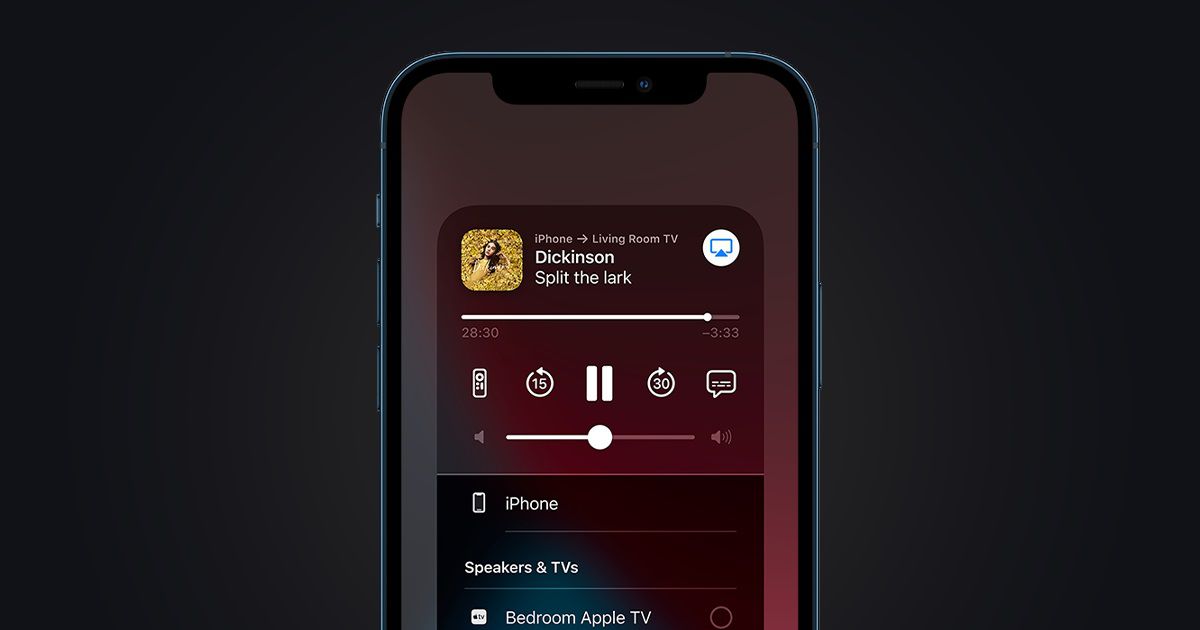Tässä artikkelissa kerrotaan, kuinka se korjataan, kun AirPlay ei toimi Roku-laitteellasi. Rokustasi riippumatta varmista, että iOS-laitteesi tukee AirPlayta, ennen kuin yrität lähettää AirPlay-sisältöä siitä Rokuun. Onneksi useimmat markkinoilla olevat Applen laitteet tukevat AirPlayta.
Miksi AirPlay ei toimi Rokulla?
Rokun AirPlay-ongelmat voivat johtua useista iOS-laitteesi, Roku- tai Internet-yhteytesi ongelmista. Useimmat AirPlay-ongelmat ovat kuitenkin Internetiin liittyviä tai tilapäisiä ongelmia, jotka ratkaistaan käynnistämällä uudelleen tai nollaamalla. Koska AirPlay on suunniteltu helppokäyttöiseksi ja aloittamiseen ei vaadita juuri mitään näppäilyä, AirPlayn vianmääritys on myös yksinkertaista.
AirPlay-ongelmat Rokussa. ratkaista
Rokun AirPlay-ongelmat voivat tulla useista lähteistä riippuen ongelmista verkko-ongelmista tilapäisiin Rokun katkoksiin ja paljon muuta. Joten vaikka voi olla vaikea ymmärtää, miksi jokin meni pieleen Rokun AirPlayn kanssa, on olemassa helppokäyttöisiä ratkaisuja, joita voit kokeilla nähdäksesi, korjaavatko ne ongelmasi.
-
Käynnistä Roku uudelleen. Vaikka se on yksinkertaista, uudelleenkäynnistys voi korjata monia tilapäisiä ongelmia, joten se on hyvä ratkaisu ratkaisuille. Muista odottaa muutama sekunti, kun se on sammutettu, ennen kuin kytket sen takaisin päälle.
-
Käynnistä reititin ja modeemi uudelleen. AirPlay käyttää Wi-Fi-yhteyttä, joten jos sinulla on verkkoyhteysongelmia, tämä voi olla syy siihen, miksi AirPlay ei toimi Rokusi kanssa. Reitittimen ja modeemin uudelleenkäynnistys on hyvä tapa ratkaista tilapäisiä kotiverkon ongelmia.
AirPlay on Wi-Fi-pohjainen tekniikka, joten on tärkeää, että verkkosi on aktiivinen, että molemmissa laitteissa on Wi-Fi käytössä ja että ne ovat yhteydessä samaan Wi-Fi-verkkoon.
-
Jos yrität peilata näyttöäsi AirPlayn avulla Rokussa, varmista, että näytön peilaus on määritetty oikein. Tämä prosessi kestää vain muutaman vaiheen, ja jos se oli ongelma, peilaus alkaa toimia heti asennuksen jälkeen.
-
Noudata Apple-tuen ehdottamia ensimmäisiä vaiheita AirPlay-vianmääritykseen. Apple suosittelee, että varmistat, että AirPlay-laitteet ovat toistensa kantaman sisällä, varmista, että molemmat laitteet on päivitetty uusimpaan versioon, ja käynnistä molemmat laitteet uudelleen.
Joskus ohjelmistopäivitykset voivat aiheuttaa virheitä, jotka rikkovat tiettyjä ominaisuuksia, mutta ajan tasalla pysyminen voi varmistaa, että sinulla on uusimmat korjaukset, mikä minimoi tulevien ongelmien mahdollisuuden.
-
Nollaa Roku. Vaikka se kuulostaa vakavalta ja parhaalta viimeisenä keinona, Rokun nollaaminen voi korjata joitain ongelmia itse Roku-järjestelmäohjelmistossa. Rokun nollaamisesta ei tarvitse huolehtia, mutta sinun on valittava asetukset uudelleen.
-
Ota yhteyttä Roku-tukeen tai Apple-tukeen. Vaikka se on epätodennäköistä, on mahdollista, että kohtaat ainutlaatuisen ongelman tietyn laitteen kanssa. Ottamalla yhteyttä molempien yritysten edustajaan voit olla varma, että jokin on viallinen tai että ongelmaasi on jokin muu ratkaisu.
FAQ
-
Kuinka otan AirPlayn käyttöön Roku-televisiossa?
Mene asetukset > Järjestelmä > Nopea TV-käynnistys > ja valitse Ota käyttöön Fast TV Start jotta televisiosi voi käynnistyä nopeasti valmiustilasta käytettäessä AirPlayta. Varmista, että AirPlay on käytössä asetukset > AirPlay ja HomeKit > AirPlay. Voit määrittää AirPlay-koodiasetuksesi tai nollata pariksi liitetyt laitteet valitsemalla: Vaadi koodi ja valitse toinen vaihtoehto.
-
Kuinka tuon AirPlayn iPhonestani Roku-televisioon?
Avaa AirPlay iPhonesta yhteensopivaan televisioon avaamalla Ohjauskeskus > napauta AirPlay-kuvake puhelimessasi > ja valitse Roku TV. Anna pyydettäessä televisiossasi näkyvä AirPlay-koodi. Voit seurata samanlaista prosessia kuin AirPlay Macista televisioon.